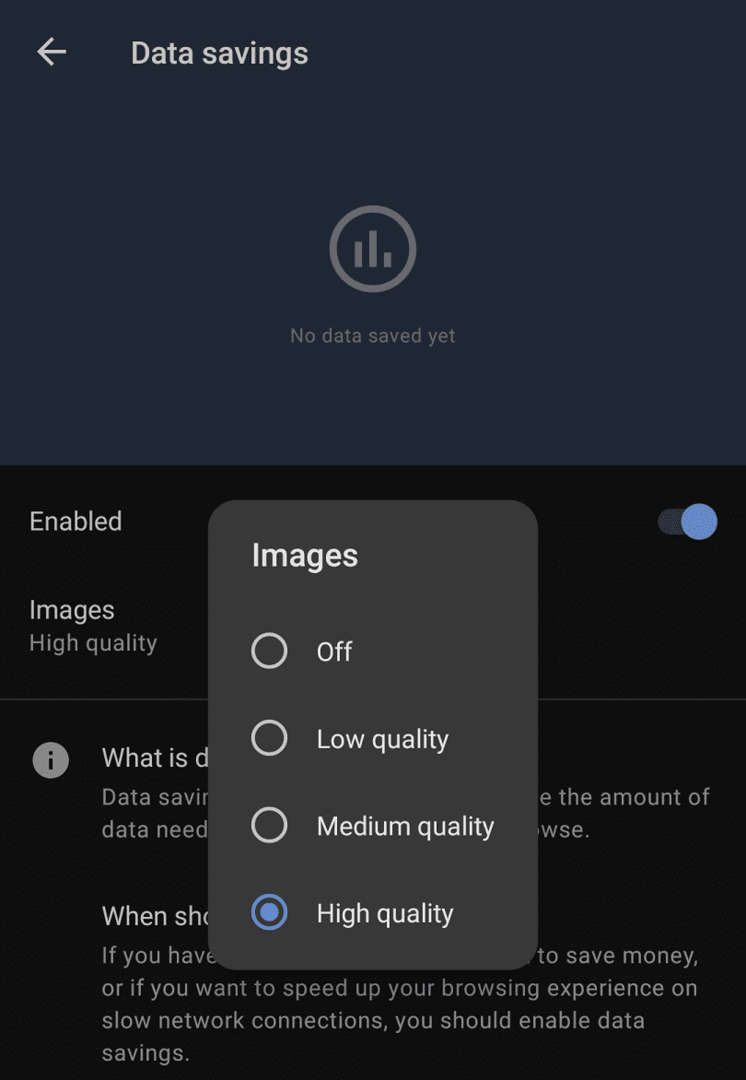Sebagian besar kontrak telepon seluler biasanya menyertakan data bulanan dalam jumlah terbatas, dengan beberapa kontrak lebih murah daripada yang lain. Jika kontrak data Anda tidak menawarkan cukup data, Anda bisa kehabisan data sebelum akhir bulan. Ini memberi Anda pilihan untuk membayar lebih banyak untuk data tambahan, atau tidak memiliki data apa pun saat berada di luar jangkauan Wi-Fi selama sisa bulan itu.
Tak satu pun dari opsi itu bagus. Cara terbaik untuk menghindari skenario ini adalah dengan mencoba mengurangi jumlah data yang Anda gunakan. Salah satu cara Anda dapat melakukan ini saat menggunakan browser Opera di Android, adalah dengan mengaktifkan mode hemat data.
Mode hemat data Opera mengurangi jumlah data yang Anda unduh, dengan mem-proxy tipe data tertentu melalui servernya dan mengompresinya sebelum mengirimkannya kepada Anda. Mode ini secara khusus mengompresi teks dan gambar yang Anda unduh.
Tip: Kompresi adalah metode untuk mengurangi jumlah data yang digunakan untuk menyimpan konten. Mengingat bahwa sebagian besar konten web sudah disajikan dalam format terkompresi, Anda mungkin tidak melihat terlalu banyak perbedaan dalam penggunaan data atau mungkin melihat penurunan kualitas gambar.
Mode hemat data Opera tidak bertindak sebagai VPN dengan menyembunyikan alamat IP atau aktivitas online Anda secara aman. Namun, fitur tersebut dapat memengaruhi beberapa layanan lokasi dan beberapa masalah privasi masuk akal, karena fitur tersebut memungkinkan Opera melacak aktivitas online Anda.
Untuk mengaktifkan mode hemat data, Anda harus masuk ke pengaturan dalam aplikasi Opera. Untuk dapat mengakses pengaturan, ketuk ikon Opera di sudut kanan bawah aplikasi.

Selanjutnya, ketuk "Pengaturan" di bagian bawah panel sembulan untuk membuka pengaturan dalam aplikasi.

Dalam pengaturan, "Penghematan data" adalah opsi paling atas. Ketuk penggeser ke posisi "Aktif" untuk mengaktifkan mode hemat data.
Tip: Mode hemat data Opera tidak kompatibel dengan VPN; peringatan akan ditampilkan untuk VPN yang terpasang di browser saat mode hemat data aktif. jarak tempuh Anda mungkin berbeda, tetapi Anda tidak disarankan untuk menggunakan mode hemat data dengan VPN pihak ketiga mana pun.

Jika Anda mengetuk di tempat lain pada label “Penghematan data”, Anda akan membuka halaman detail. Halaman ini memberikan beberapa detail tambahan tentang apa yang dilakukan mode tersebut. Halaman tersebut juga menampilkan grafik di bagian atas yang menunjukkan berapa banyak data yang Anda simpan. Di halaman ini, Anda juga dapat memilih kualitas gambar, meskipun opsi ini hanya tersedia jika mode hemat data diaktifkan.